Существует множество причин, по которым вам может потребоваться распечатать текстовые сообщения с iPhone, например, для ведения документации по судебным делам, сохранения трогательных бесед или документирования деловой переписки. Хотя iPhone не поддерживает функцию прямой печати текстовых сообщений, существует несколько способов решить эту задачу. Ознакомьтесь с этим руководством, чтобы узнать о четырёх эффективных способах распечатать текстовые сообщения с iPhone.
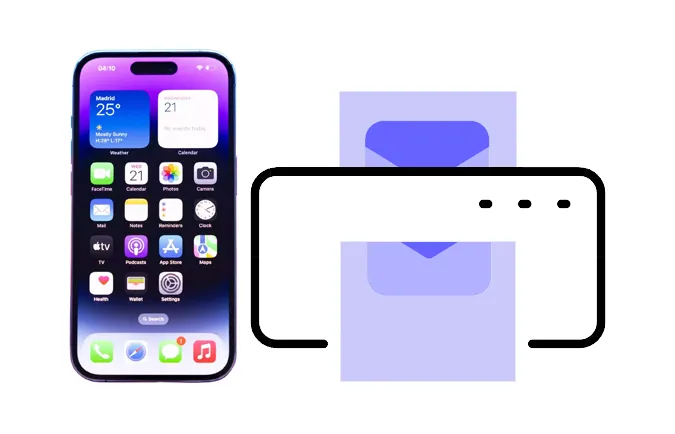
- Часть 1: Можно ли печатать текстовые сообщения с iPhone?
- Часть 2: Как распечатать текстовые сообщения с iPhone с помощью скриншотов
- Часть 3: Как распечатать текстовые сообщения с iPhone через iReaShare iPhone Manager
- Часть 4: Как печатать текстовые сообщения с iPhone с помощью пересылки
- Часть 5: Как распечатать SMS с iPhone через iMessage на Mac
- Часть 6: Часто задаваемые вопросы о печати SMS с iPhone
Часть 1: Можно ли печатать текстовые сообщения с iPhone?
Короткий ответ: да, вы можете распечатать текстовые сообщения с iPhone. Однако это не так просто, как распечатать документ. У iPhone нет встроенной функции прямой печати SMS или переписки в iMessage.
Вместо этого вам придётся использовать альтернативные методы, такие как создание снимков экрана, использование iReaShare iPhone Manager, пересылка сообщений или использование iMessage на вашем Mac. Выбор метода зависит от ваших потребностей и предпочтений.
Часть 2: Как распечатать текстовые сообщения с iPhone с помощью скриншотов
Один из самых простых способов распечатать текстовые сообщения — сделать скриншоты переписки и распечатать их в виде изображений с временными метками. Если вы хотите распечатать только несколько текстовых сообщений, вы можете сделать скриншоты сообщений с iPhone.
Вот как:
Шаг 1: Откройте приложение «Сообщения» на вашем iPhone.
Шаг 2: Перейдите к беседе, которую вы хотите распечатать.
Шаг 3: Сделайте снимок экрана, нажав боковую кнопку и кнопку увеличения громкости на моделях с Face ID. На моделях с Touch ID нажмите кнопку « Домой » и кнопку питания .
Шаг 4: Откройте приложение «Фотографии» и найдите снимок экрана.
Шаг 5: Нажмите кнопку « Поделиться » и выберите « Печать », чтобы отправить снимок экрана на принтер.
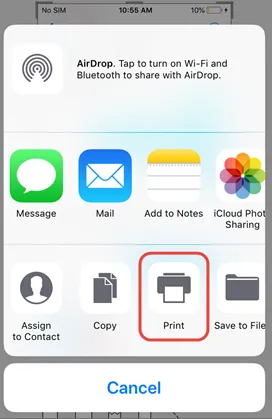
Часть 3: Как распечатать текстовые сообщения с iPhone через iReaShare iPhone Manager
Есть ли приложение для печати текстовых сообщений с iPhone на компьютере? Конечно, да, iReaShare iPhone Manager может вам помочь. Это десктопное приложение, более организованное и профессиональное, позволяет просматривать и выбирать разговоры перед сохранением на компьютер. Кроме того, оно может сохранять текстовые сообщения в форматах HTML, TXT и CSV. Оно также содержит временные метки всех сообщений.
Основные возможности iReaShare iPhone Manager:
* Легко переносите и сохраняйте текстовые сообщения с iPhone на компьютер для печати.
* Поддержка экспорта текстовых сообщений в различные форматы файлов.
* Позволяет легко печатать текстовые сообщения с отметками времени.
* Позволяет предварительно просматривать текстовые сообщения перед их передачей.
* Поддержка iPhone 17 Pro Max/17 Pro/17/Air и iPhone 16/15/14/13/12/11/X, iPad Pro, iPad Air и других.
* Совместимо с iOS 5.0 и выше, включая iOS 26.
Загрузите это программное обеспечение iPhone Manager.
Загрузить для Win Загрузить для Mac
Вот как использовать это приложение для печати текстовых сообщений с iPhone:
Шаг 1: Подключите iPhone к компьютеру с помощью USB-кабеля, а затем нажмите « Доверять » на устройстве iOS.
Шаг 2: Установите и запустите iReaShare iPhone Manager на ПК, и он быстро обнаружит и распознает ваш iPhone.

Шаг 3: Выберите « Сообщения » на панели и выберите сообщения, которые хотите распечатать. Затем нажмите « Экспорт » и выберите формат файла для сохранения текстовых сообщений на ПК.

Шаг 4: После этого откройте файл и нажмите « Меню » > « Печать », чтобы распечатать текстовые сообщения на доступном принтере.
Часть 4: Как печатать текстовые сообщения с iPhone с помощью пересылки
Другой простой способ — пересылка текстовых сообщений. Это позволяет выбрать несколько сообщений и скопировать их в другое приложение, например, «Заметки». Однако распечатать сообщения с отметками времени невозможно.
Выполните следующие шаги:
Шаг 1: Откройте приложение «Сообщения» и найдите беседу.
Шаг 2: Нажмите и удерживайте сообщение, пока не появятся параметры, затем выберите « Ещё ».
Шаг 3: При необходимости выберите несколько сообщений, затем нажмите кнопку « Переслать ».
Шаг 4: Нажмите « Копировать », чтобы скопировать все сообщения, а затем вставьте их в приложение «Заметки».
Шаг 5: Нажмите « Поделиться », а затем « Печать ». Если ваш iPhone подключен к принтеру, вы можете напрямую распечатать текст сообщения.
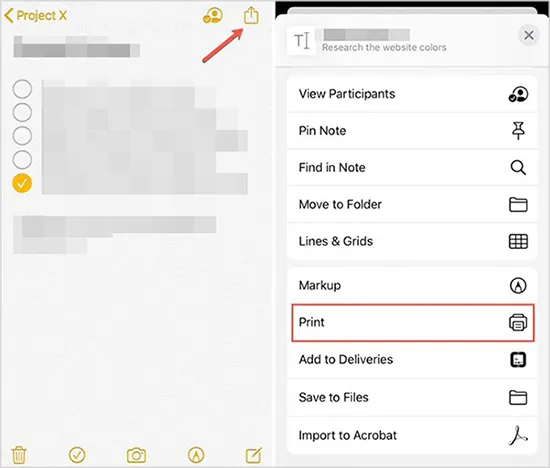
Часть 5: Как распечатать SMS с iPhone через iMessage на Mac
Если вы используете iMessage на Mac, вы можете печатать сообщения прямо со своего компьютера.
Вот шаги:
Шаг 1: Откройте приложение «Сообщения» на Mac и убедитесь, что сообщения на iPhone синхронизируются через iCloud.
Шаг 2: Выберите беседу, которую необходимо распечатать.
Шаг 3: Нажмите « Command » и « P », чтобы открыть предварительный просмотр печати.
Шаг 4: При необходимости измените настройки, затем нажмите « Печать ».
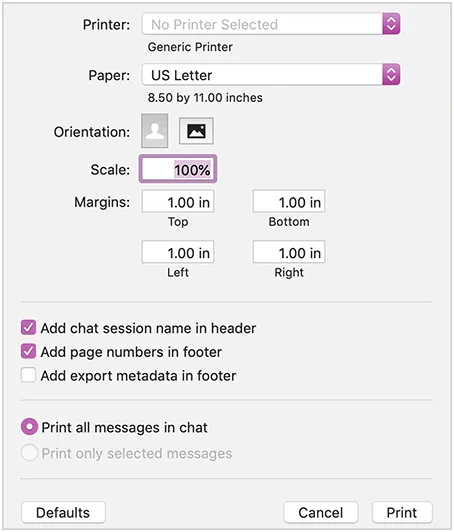
Часть 6: Часто задаваемые вопросы о печати SMS с iPhone
В1: Могу ли я также распечатать сообщения iMessage?
Да, сообщения iMessage можно распечатать так же, как и SMS, используя снимки экрана или программное обеспечение iReaShare iPhone Manager, которое извлекает и форматирует разговоры на вашем компьютере.
В2: Появляются ли временные метки при печати текстовых сообщений?
Да, если вы используете инструмент извлечения сообщений, такой как iReaShare iPhone Manager, или делаете снимки экрана, временные метки будут включены.
В3: Можно ли распечатать удаленные сообщения?
Если у вас есть резервная копия (iCloud или iTunes), содержащая удаленные сообщения, вы можете сначала восстановить их, а затем распечатать с помощью методов, описанных в этой статье.
Заключение
Возможно, вам понадобится распечатать текстовые сообщения с iPhone в юридических, личных или профессиональных целях. Теперь вы можете воспользоваться описанными выше способами, чтобы упростить эту задачу. Если вы хотите эффективно распечатать все свои сообщения с временными метками, воспользуйтесь iReaShare iPhone Manager . С его помощью вы можете сохранить свои SMS-сообщения в формате TXT или HTML. Затем этот файл можно легко распечатать с компьютера.
Загрузить для Win Загрузить для Mac
Статьи по теме
Легкое резервное копирование сообщений в iCloud на iPhone в 2025 году (новое руководство)
Как навсегда удалить сообщения на iPhone [поддержка последних версий iOS]





























































